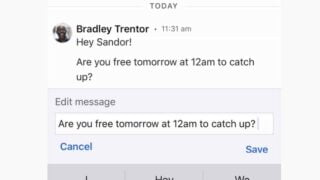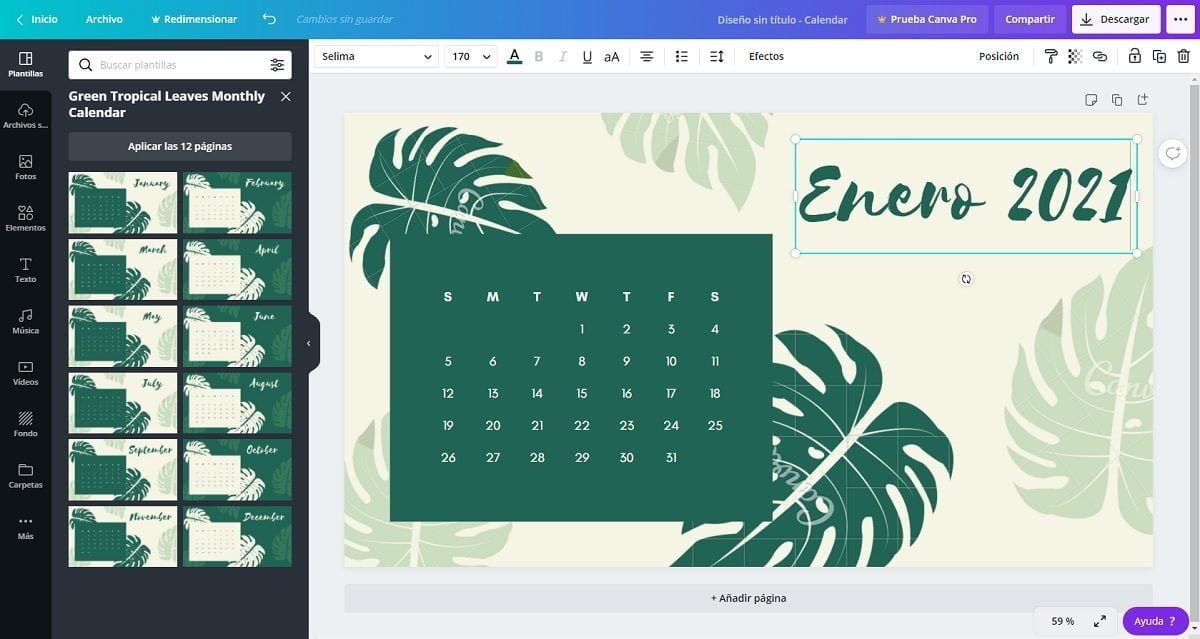
Canva: conviértete en un experto del diseño gráfico con estos trucos – Tips
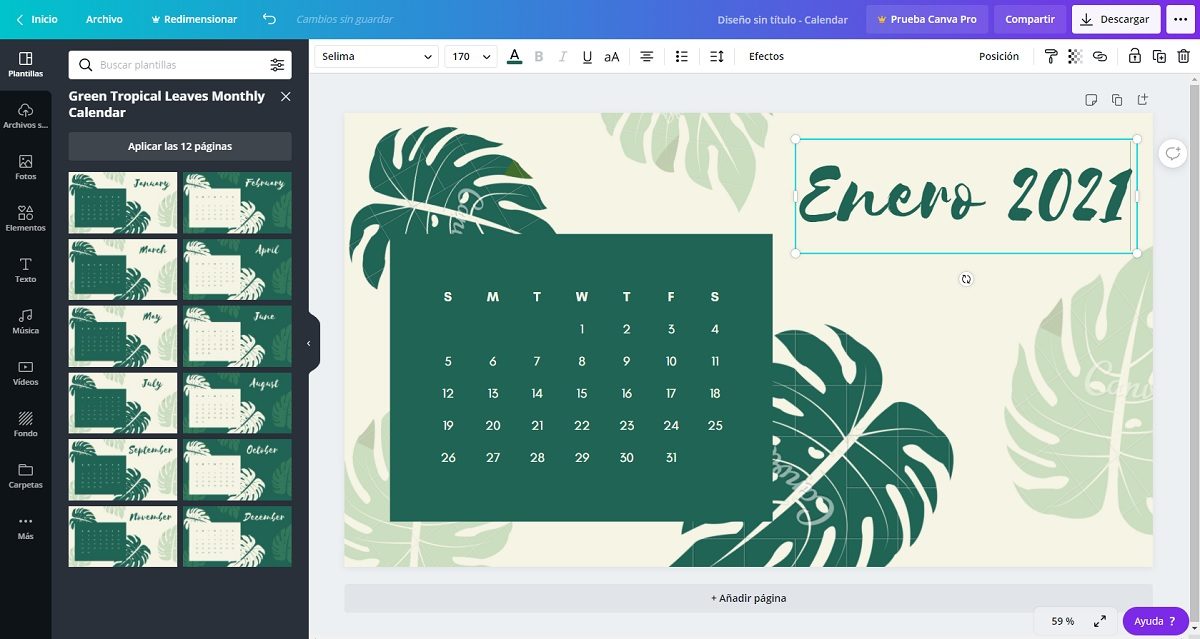
Hace tan solo unos años, poco nos imaginábamos la gran variedad de herramientas en línea que iban a llegar al mercado. Ahora es completamente normal redactar un documento de texto en Google Docs, convertir archivos sin instalar una aplicación o ver series usando únicamente el navegador. Hasta es posible ejecutar sistemas operativos completos gracias a servicios como Windows 365. ¿Y qué pasa con aquellos que quieren exprimir su lado más creativo? Tienen a su disposición servicios tan completos como Canva, una aplicación de diseño gráfico gratuita.
En este artículo te hablamos de Canva y te contamos cuáles son los mejores trucos para convertirte en un experto del diseño gráfico. Los siguientes apartados recogen algunas de las funciones más útiles que incluye esta aplicación y los mejores consejos para que tus creaciones sean más completas. Aprende a sacarle todo el partido a Canva con nosotros.
Nota: los métodos mencionados aquí se basan en la versión web de Canva. Es cierto que muchas de estas funciones también están incluidas en sus aplicaciones para Android y iOS. Sin embargo, es recomendable emplear la aplicación de escritorio porque es más completa y cómoda de utilizar.
Crea un lienzo de tamaño personalizado

Canva ofrece un sinfín de formatos que se adaptan a las principales redes sociales. No olvidemos que el principal objetivo de esta plataforma de diseño es facilitar la creación de contenido. Con todo, es posible que en ocasiones necesites un lienzo con un tamaño personalizado. ¿Es posible? Sí, siguiendo estos pasos:
- Abre Canva y haz clic en el botón Crea un diseño. Está situado en la esquina superior derecha de la ventana.
- Presiona en el botón Tamaño personalizado.
- Indica las dimensiones del lienzo y pincha en el botón Crear un diseño nuevo.
En una pestaña nueva del navegador se abrirá un nuevo documento con el tamaño que has especificado.
Usa las plantillas para empezar un diseño con buen pie
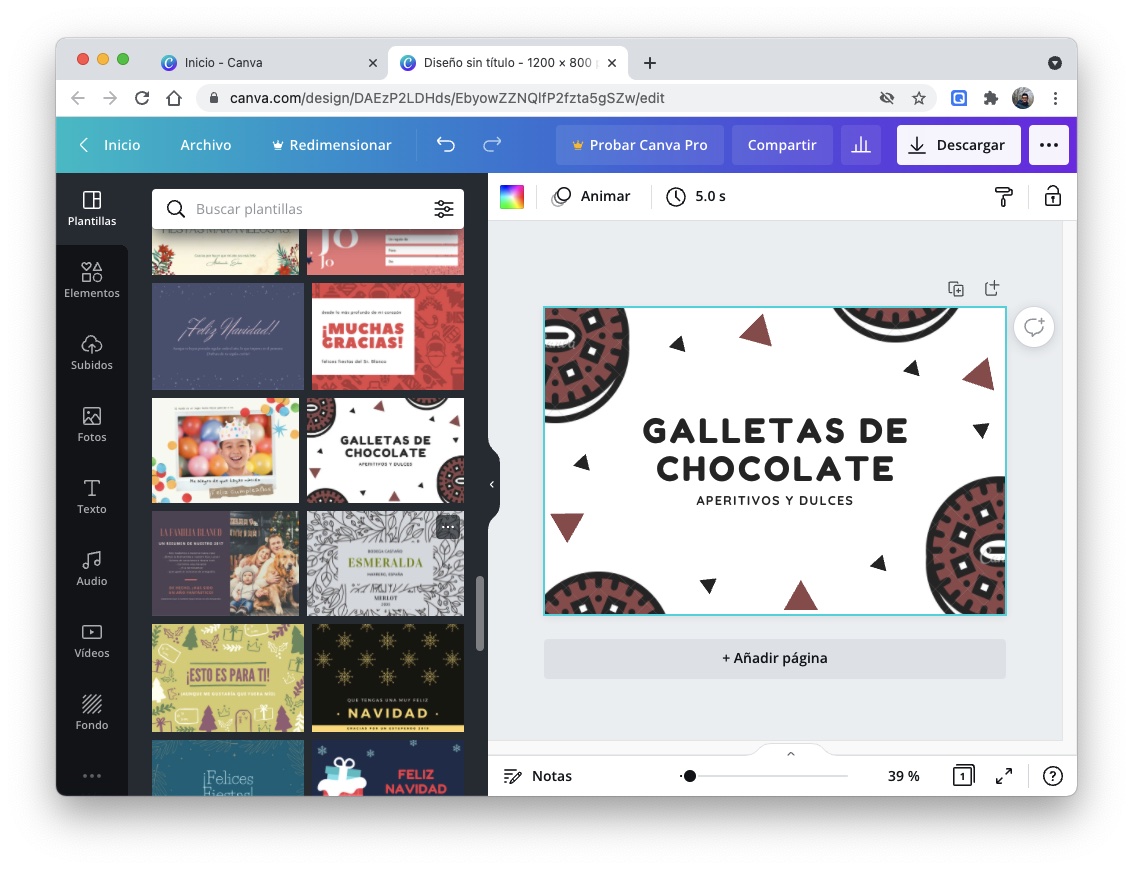
Con tu nuevo lienzo en blanco ha llegado la hora de comenzar a diseñar. Puedes hacerlo desde cero, agregando elementos gráficos y texto. Pero también dispones de una galería muy completa de plantillas que te ayudan a establecer las bases de tu creación. Las plantillas son completamente personalizables, así que puedes adaptarlas a tu proyecto sin demasiadas dificultades. De hecho, nosotros mismos te hemos recomendado algunas al hablarte de los mejores sitios para tener un calendario de 2022.
Diseña tus mockups con Canva de manera muy simple
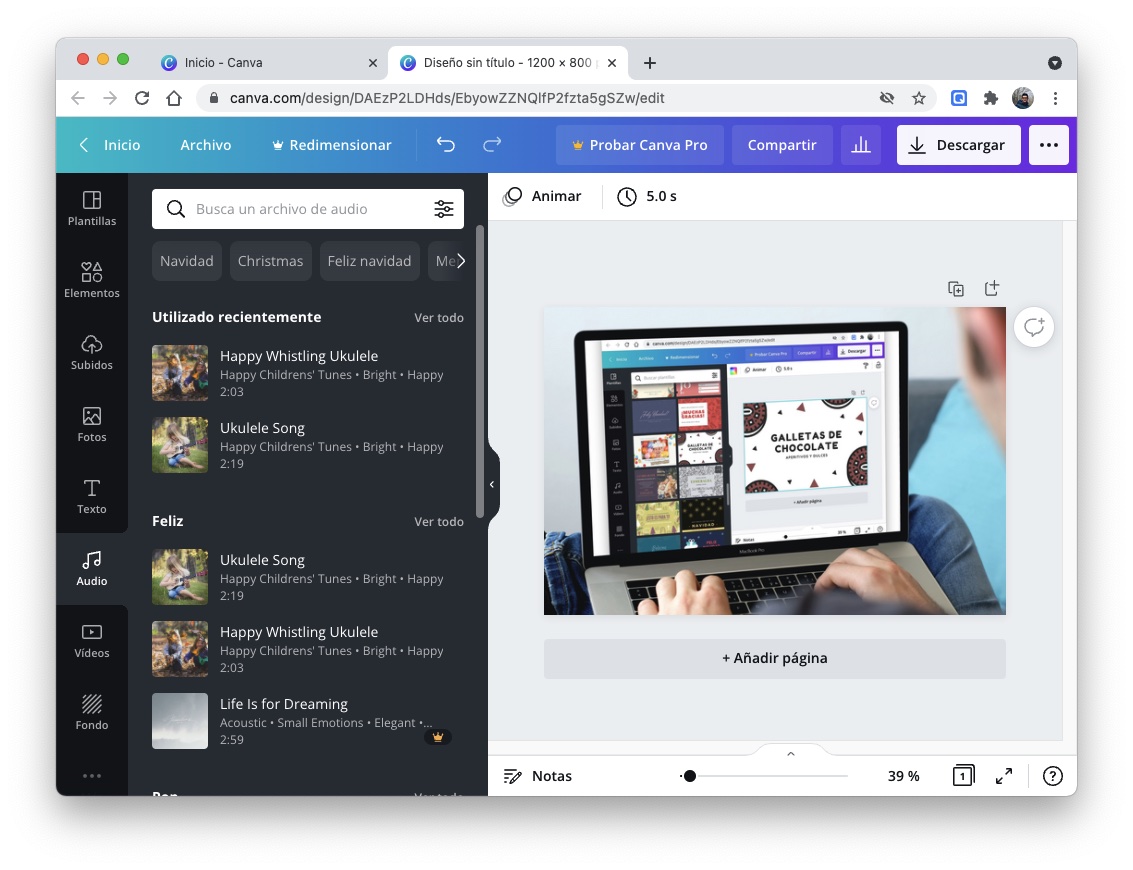
Un mockup es un montaje en el que se inserta un gráfico dentro de un espacio concreto de una fotografía. Esta técnica está muy extendida en Internet, pues permite integrar capturas de pantalla personalizadas en dispositivos reales. Canva es capaz de generar mockups de una manera realmente simple. Sigue estos pasos para lograrlo:
- Saca una captura de pantalla en tu móvil o en tu ordenador. Otra opción es escoger un logotipo.
- Sube la imagen a Canva y sitúala en el centro del lienzo.
- Selecciona el gráfico y presiona en Editar imagen.
- Desplázate por el listado de opciones hasta encontrar Smartmockups.
- Elige un diseño para integrar tu gráfico en la imagen.
Aunque es ideal para representar capturas de pantalla de una forma más elegante, también puedes usar esta función de Canva a la hora de crear tarjetas de visita, muestras de camisetas personalizadas y mucho más. El proceso en todos los casos es el mismo.
Inserta gráficos y barras de progreso en tus imágenes
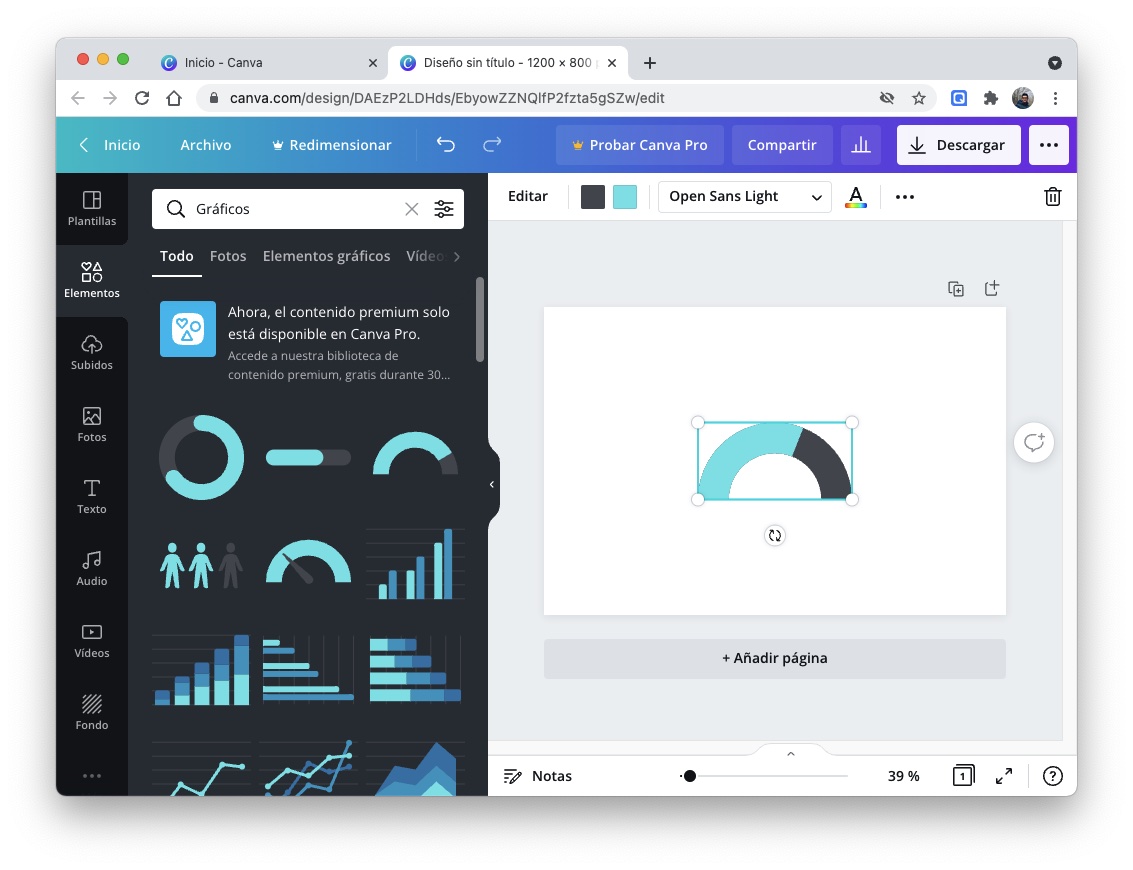
En la barra lateral verás que se ubica un apartado denominado Elementos. Es allí donde debes acudir cuando se trata de insertar en tus diseños dibujos o ilustraciones. De igual manera, encontrarás una sección denominada Gráficos. Con ellos puedes añadir barras de progresos, roscos y otros elementos similares. Una vez dentro del lienzo, cada gráfico se puede personalizar al máximo. Este componente es especialmente necesario si tu intención es diseñar una infografía.
Activa la regla para ser más preciso en tus diseños
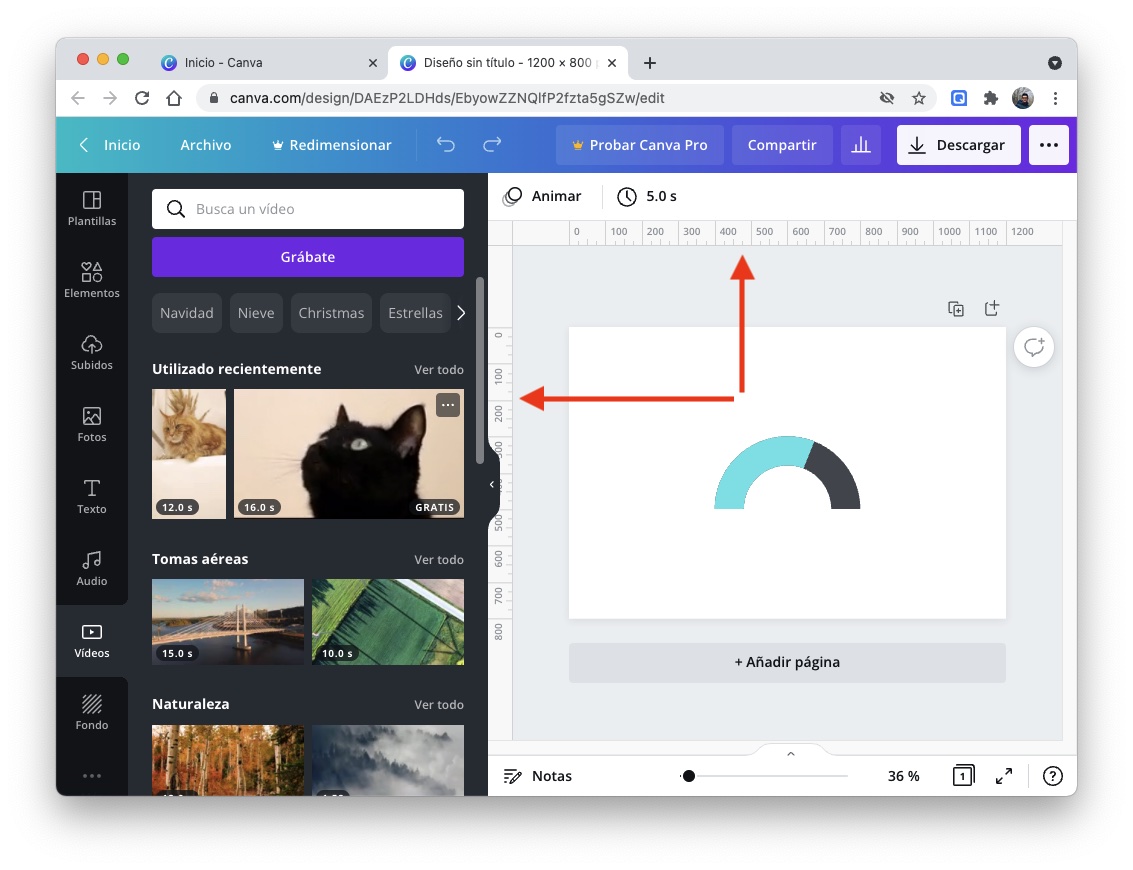
¿Necesitas una regla para controlar bien la posición de cada elemento? Entonces, abre el menú Archivo situado en la esquina superior izquierda y haz clic en Mostrar regla. El aspecto de la interfaz se adaptará, mostrándose tal y como ves en la imagen superior.
Descarga tus creaciones en múltiples formatos
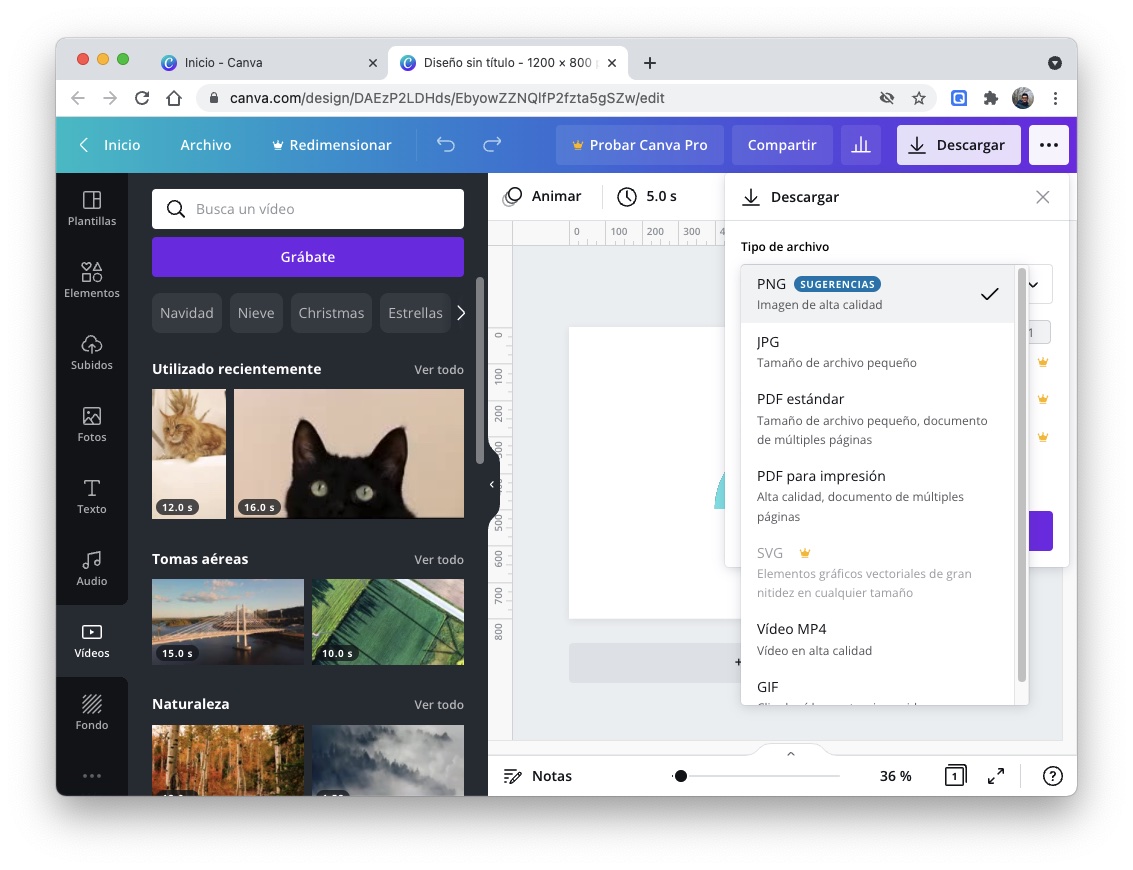
Cada diseño se puede descargar en múltiples formatos. Basta con que presiones en el botón de descarga para que Canva te de a elegir entre diferentes tipos de archivo. ¿Cuál es el más recomendable en cada caso?
- PNG. Ideal si buscas la mejor calidad y no te importa que el fichero pese un poco más de la cuenta.
- JPG. Usa este formato si quieres reducir al máximo el tamaño del archivo. La calidad se verá resentida.
- PDF. Decantarse por este es recomendable si vas a imprimir el documento y buscas resultados profesionales.
- MP4. Emplea este formato en el caso de que tu diseño sea un vídeo.
Grábate para explicar tus presentaciones
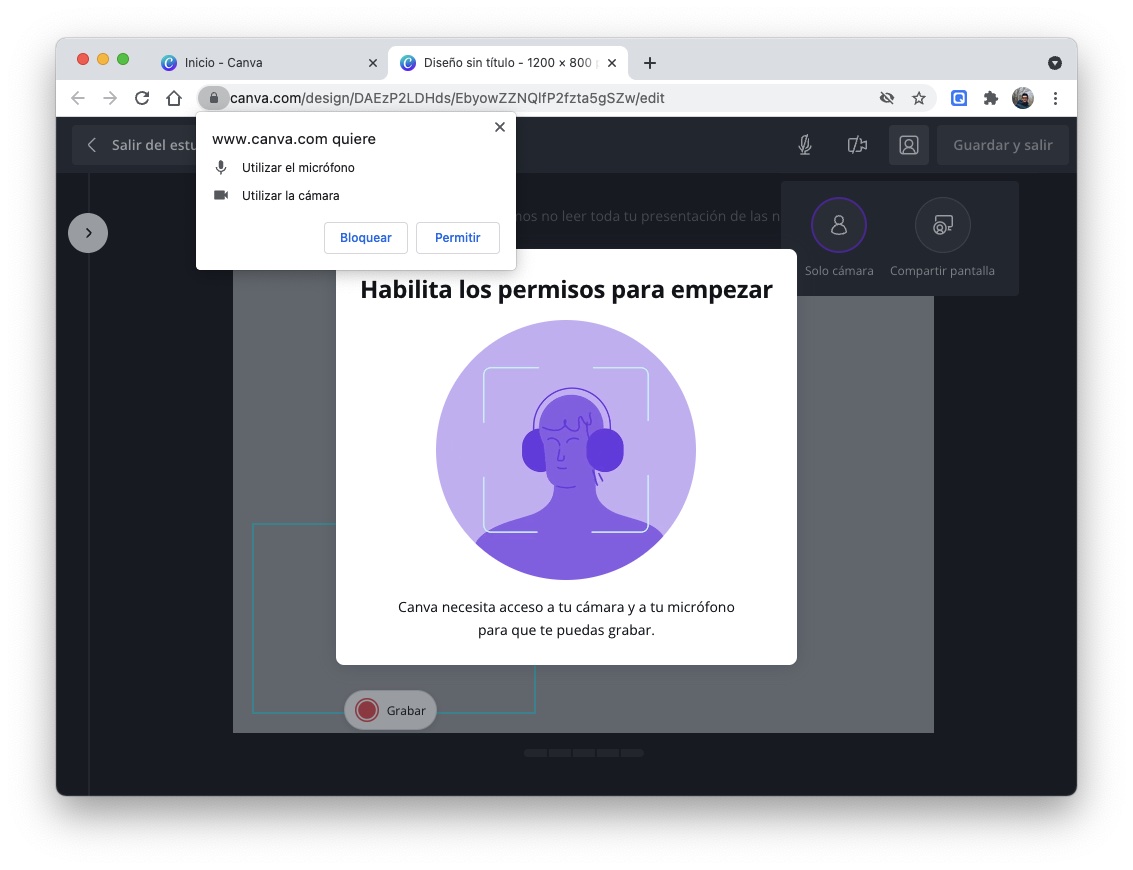
Ya te hemos dado algunas pinceladas a lo largo de todo el artículo, pero volvemos a repetirlo: Canva también cuenta con opciones para crear vídeo. Y por eso, incluye ciertas herramientas para maximizar las posibilidades de esta función. Una de ellas es la que encontrarás en la sección Subidos. Basta con pulsar en el botón Grábate para capturar un clip de vídeo con tu cámara. En él puedes explicar cada diapositiva con tus propias palabras. Al terminar, el vídeo se agrega automáticamente a tu presentación.
Planifica tu contenido en las redes sociales
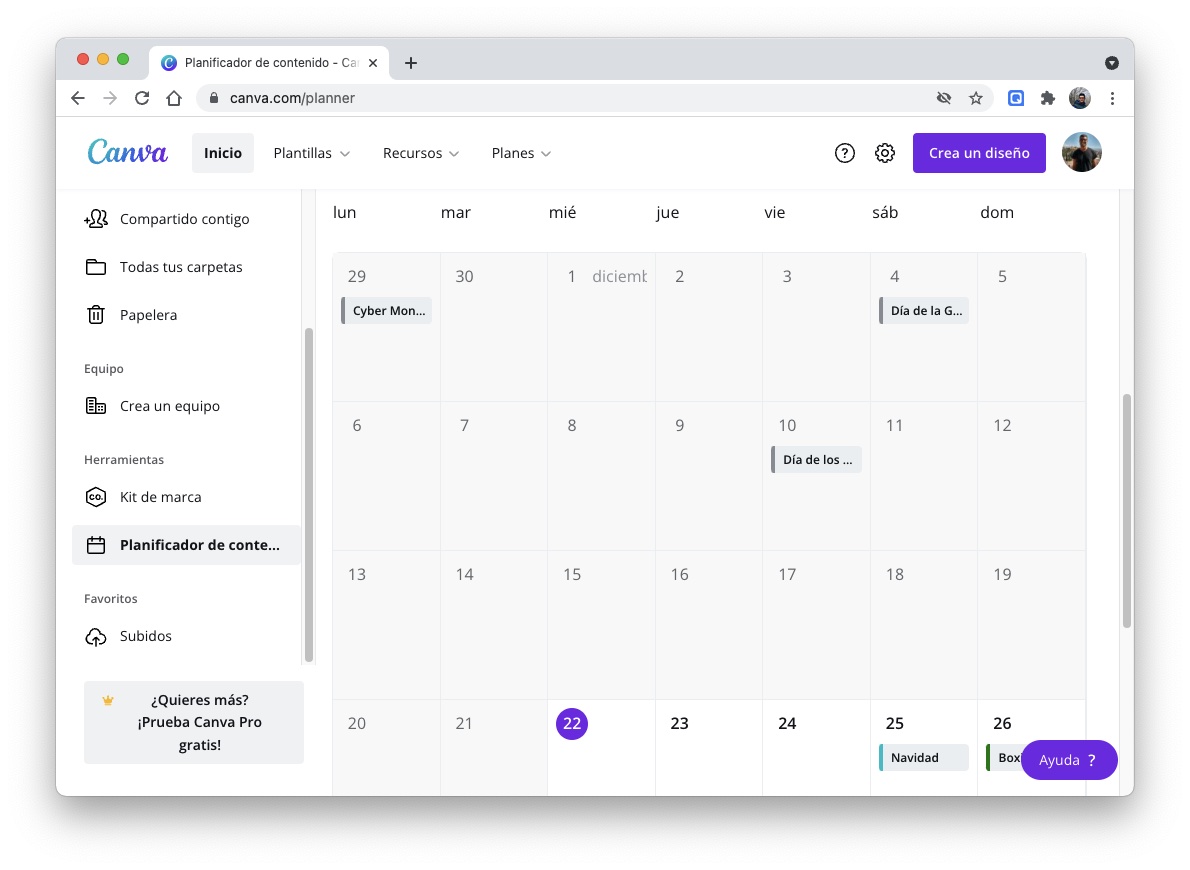
Cerramos este repaso a los mejores trucos para exprimir al máximo Canva para convertirte en un experto diseñador hablándote del planificador de contenido. Está disponible en el listado lateral de opciones de la pantalla de bienvenida. A simple vista parece que no es más que un simple calendario. ¡Nada más lejos de la realidad! Con este planificador podrás definir cuáles van a ser los contenidos de tus perfiles en redes sociales en las siguientes semanas. Asimismo, incluye los días que son realmente importantes para Internet. Así podrás generar contenido relacionado. ¿Sabías que el 4 de diciembre es el día de la galleta?
Publicado en TuExperto el 2021-12-22 12:00:00
Autor: Edgar Otero
Visite el articulo en origen aqui